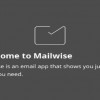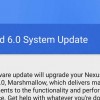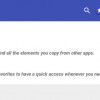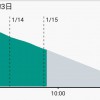Androidでのメールアプリの設定は、数々あるフリーメールの管理や使い分けをしていく上で大変な作業です。
以前このサイトでは、outlook.comメールを「Mail Wise」で使うという記事を書きました。
outlook.com と同様に Yahoo!メールも使っている方の多いメールサービスだと思います。
自分も Yahoo!メールを使用しているので、こちらもメールアプリでチェックできるようにしておきたいところです。
というわけで、「Mail Wise」に Yahoo!メールを設定しておこうと思います。
Yahoo!メールをIMAPで設定する上で覚えておくこと
メールアプリに Yahoo!メールの設定をする際 IMAPを使うようにするのですが、ここで注意というか覚えておいた方が良い点があります。
- IMAPアクセスを利用すると、Yahoo!デリバーに自動登録される
IMAPアクセスの機能を利用するには Yahoo!デリバーの登録が必要となっていて、機能を利用開始することで自動登録されるようになっています。
IMAP/SMTPアクセス機能を利用するには、Yahoo!デリバーの登録が必要です。Yahoo!デリバーとは、Yahoo! JAPANまたは提携先企業からお得な情報や新製品の情報を配信するサービスです。IMAP/SMTPアクセス機能を利用開始したお客様は、Yahoo! デリバーに自動登録されます。
これは「メール転送」を使用した場合も同様に自動登録されるようになっています。
- メールの着信通知をプッシュ受信することができない
Yahoo!メールのプッシュは「XAPPLEPUSHSERVICE」という拡張を使っているそうで、IMAP IDLEではありません。
なのでAndroidでは、そもそも IMAP IDLE に対応していない「Mail Wise」はもちろんのこと、IMAP IDLE に対応しているメールアプリでもプッシュ受信はできないようです。
Androidでリアルタイムに受信したい場合は、公式の「Yahoo!メール」アプリならプッシュ受信可能なので、そちらを使うのが一番かもしれません。
プッシュ受信可能なメールアドレスに転送してしまうのも方法としてはありかもしれませんね。
「Mail Wise」に Yahoo!メールを設定して使う
というわけで、Yahoo!メールを「Mail Wise」で使えるように設定していこうと思います。
 Exchange & Hotmail 等々向けeメール 2.5.6
Exchange & Hotmail 等々向けeメール 2.5.6
カテゴリ: 通信
Google Playで詳細を見る
「Mail Wise」については、以前の outlook.com の時に書いた記事も見ていただければと思います。
それではアカウントを追加します。
今回は「Yahoo!メール」なので、「YAHOO!」を選択。
「@yahoo.co.jp」のアドレスであっても上記を選択することで、サーバーなど問題なく設定されるようです。
続いてメールアドレスとパスワードの入力。
「@yahoo.co.jp」までしっかり入力します。
次にアカウントオプションの設定。
上の方で書いたようにプッシュ受信は使えないので、確認頻度の項目にも表示されません。
バッテリー消費とのバランスを考えながら設定する必要がありますが、とりあえず動作確認のため「Every 1 minute」にしました。
設定後も自由に変更は可能です。
これで設定完了です。
IMAPアクセスを使用したのが初めての場合は、「Yahoo!デリバー」に自動登録した旨のメールが届くと思います。
このメールを確認できれば、設定は問題なく完了しているはずです。
受信サーバーと送信サーバーの設定も確認してみたところ、「Yahoo!メール」で提示されている設定になっていました。
設定したアドレス宛にメールを送信して、受信テストをしてみました。
こちらは受信した際のロック画面。
Account Color の設定が赤なので、赤いメールマークがついています。
ステータスバーの通知もちゃんと赤ですね。
ちゃんと受信できていますね。
受信確認ができたので、IMAPの更新頻度を調整すれば完了です。
リアルタイム受信の必要性を考えながら運用方法を選択しないとですね
これで「Yahoo!メール」も確認できるようになりました。
Yahoo!メールをメールアプリで使う一番の悩みどころはとにかくプッシュ受信の問題だと思います。
IMAPの更新間隔の調整や公式アプリの運用、メール転送などをうまく使って、自分の環境に合わせなければいけないですね。
1分間隔で設定すればまるでリアルタイムかのようですが、さすがにそれはちょっとというところが悩みどころです。